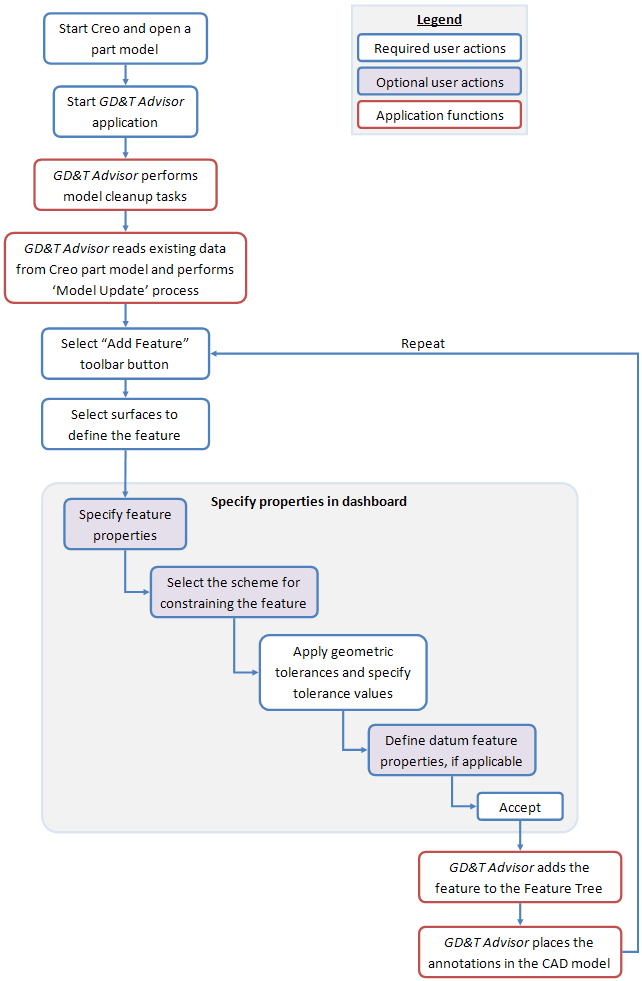Interface utilisateur et processus
Démarrage de l'application
Après avoir ouvert un fichier de pièce auquel vous voulez appliquer GD&T, démarrez GD&T Advisor en sélectionnant le bouton GD&T Advisor sur le ruban Applications (Applications). Une fois l'application démarrée dans une session de modélisation Creo, elle continue de s'exécuter jusqu'à ce que vous quittiez Creo ou sélectionniez Fermer (Close) dans le ruban GD&T Advisor. Notez que la fermeture de l'application libère la licence GD&T Advisor.
Mise à jour du modèle
L'application exécute le processus Mise à jour du modèle (Model Update) dans les conditions suivantes :
• Au démarrage de GD&T Advisor
• Lors de l'exécution de GD&T Advisor et de la régénération du modèle CAO
• Lors de la sélection du bouton Mettre à jour (Update) dans le ruban GD&T Advisor
Le processus Mise à jour du modèle (Model Update) comprend les étapes suivantes :
1. Redisposition des cotes du modèle (Model Cleanup) : diverses conditions peuvent entraîner un positionnement incorrect des annotations, empêchant ainsi leur affichage dans le modèle. Cela peut se produire si une modification est apportée au modèle CAO de telle sorte qu'une annotation n'est plus compatible avec le plan d'annotation. Par exemple, le diamètre d'un arbre doit être placé sur un plan traversant l'axe de l'arbre ou perpendiculaire à cet axe. Si la cote de diamètre est placée sur un plan d'annotation autre que l'un de ceux-là, la cote de diamètre ne peut pas être affichée. Dans certains cas, non seulement ces annotations ne sont pas affichées, mais il arrive qu'elles ne soient même pas répertoriées dans l'arbre du modèle. GD&T Advisor s'assure alors de "redisposer" le modèle : pour ce faire, lorsque vous démarrez l'application, elle recherche dans le modèle les annotations mal placées et les supprime automatiquement le cas échéant.
2. Contrôle de la norme de tolérancement : l'application lit la norme de tolérancement dans les propriétés du modèle CAO et applique le jeu de règles requis en fonction de la norme spécifiée.
3. Vérification des annotations non validées : l'application recherche dans le modèle les annotations créées à l'aide d'outils d'annotation natifs de Creo (et non avec GD&T Advisor). Lorsque vous démarrez l'application pour la première fois sur une pièce, une option s'affiche pour vous permettre soit de supprimer soit de valider ces annotations, selon les options de licence disponibles (pour plus d'informations, consultez la rubrique Annotations non validées). Si le modèle CAO contient déjà des données GD&T Advisor, l'application tente de valider automatiquement toutes les annotations non validées. Les annotations qui ne peuvent pas être validées sont répertoriées dans
Liste des annotations non validées (Unvalidated Annotations List).
4. Mise à jour des données du modèle GD&T Advisor : l'application effectue les tâches supplémentaires suivantes.
◦ Met à jour l'ensemble des fonctions et des répétitions liées (en fonction de l'état courant du modèle CAO).
◦ Vérifie toutes les annotations non validées
▪ Corrige les erreurs évidentes dans des annotations
▪ Met à jour GD&T Advisor en fonction des modifications valides apportées aux annotations CAO
◦ Exécute tous les tests Advisor et met à jour les messages Advisor.
Interface utilisateur
L'image ci-dessous présente les différents composants de l'interface utilisateur de GD&T Advisor.
1. Ruban GD&T Advisor
2. Onglet Navigateur GD&T Advisor
3. Arbre de fonctions
4. Arbre Advisor
5. Légende de l'état Restriction
Ruban GD&T Advisor
Le ruban GD&T Advisor de Creo Parametric comprend les boutons suivants :
Bouton | Fonction | Description |
| Fonction de tolérance | Ajoute une fonction dans le modèle GD&T Advisor, puis applique des tolérances à cette fonction. Pour plus d'informations, consultez la rubrique Ajouter une fonction. |
| Tolérance de répétition | Ajoute une répétition dans le modèle GD&T Advisor, puis applique des tolérances à cette répétition. Pour plus d'informations, consultez la rubrique Ajouter une répétition. |
| Etablir un système de références | |
| Modifier les propriétés | |
| Mettre à jour | Met à jour les données GD&T Advisor, notamment les modifications apportées au modèle CAO. |
| Supprimer tout | Supprime toutes les données GD&T Advisor du modèle CAO, puis ferme l'application. |
| Afficher/cacher l'état de restriction | Bascule le mode d'affichage du modèle CAO. Lorsque l'affichage de l'état de restriction est activé, les surfaces du modèle se voient appliquer des codes de couleur pour indiquer leur état de restriction. Pour plus d'informations, consultez la rubrique Affichage de l'état de restriction. |
| Liste des annotations non validées | |
| Options | |
| A propos de GD&T Advisor | Ouvre une fenêtre contenant des informations sur l'application (par exemple, la version et les informations de licence). |
| Fermer (Close) | Ferme l'application. |
Onglet Navigateur GD&T Advisor
GD&T Advisor est très étroitement intégré à Creo Parametric. Lorsque vous démarrez l'application pour la première fois, un nouvel onglet est ajouté au volet Navigateur (Navigator) de Creo. Le volet de navigation de GD&T Advisor affiche deux composants de l'interface utilisateur : l'arbre de fonctions et l'arbre Advisor.
Arbre de fonctions
L'arbre de fonctions affiche le contenu du modèle GD&T Advisor, notamment les fonctions, répétitions, systèmes de références, cotes et tolérances géométriques. L'ordre de l'arbre de fonctions reflète la priorité des fonctions dans le modèle. Les fonctions de référence utilisées pour établir le
système de références principal de la pièce doivent donc être les premières fonctions de l'arbre de fonctions.
Objets de l'arbre de fonctions
L'arbre de fonctions contient les différentes icônes décrites dans le tableau ci-dessous.
Icône | Signification |
| Pièce active |
 , etc. | |
 , etc. | |
 ,  , etc. | Plan de référence ou axe de référence |
| Système de références. Un système de références est toujours ordonné pour suivre immédiatement la dernière fonction de référence référencée. |
 , etc. | Cote de taille |
 , etc. | |
Dans certains cas, un objet de l'arbre de fonctions peut être marqué par un symbole de double obèle (‡), ce qui indique qu'il s'agit d'un objet "en échec", ou par un symbole d'obèle simple (†) indiquant ainsi qu'il dépend d'un objet "en échec". Pour plus d'informations, voir la page d'aide du message Advisor "
Il existe des objets ayant échoué dans le modèle".
Menu contextuel de l'arbre de fonctions
Lorsque vous cliquez avec le bouton droit de la souris sur l'arbre de fonctions, un menu contextuel s'affiche. Le contenu du menu dépend du type d'objet sélectionné :
Type d'objet sélectionné | Contenu du menu | Description |
Tous | Options... | |
Développer tout (Expand All) | Développe complètement l'arbre de fonctions. |
Réduire tout (Collapse All) | Réduit complètement l'arbre de fonctions. |
Part | Modifier les propriétés... | |
Mettre à jour | Met à jour les données GD&T Advisor, notamment les modifications apportées au modèle CAO. |
Supprimer tout | Supprime toutes les données GD&T Advisor du modèle CAO, puis ferme l'application. |
Fonction de tolérance | Ajoute une fonction dans le modèle GD&T Advisor, puis applique des tolérances à cette fonction. |
Tolérance de répétition | Ajoute une répétition dans le modèle GD&T Advisor, puis applique des tolérances à cette répétition. |
Etablir un système de références... | Ajoute un système de références au modèle. |
Renommer | Fonction | Renomme la fonction sélectionnée. |
Modifier... | Ouvre le panneau de commandes pour modifier les propriétés de la fonction. |
Supprimer | Supprime la fonction. |
Réordonner | Réordonne les fonctions sélectionnées à un nouvel emplacement de l'arbre de fonctions. |
Définir la référence… | Définit la fonction sélectionnée en tant que fonction de référence (uniquement disponible pour certains membres de la répétition). |
Renommer | Fonction | Renomme la répétition sélectionnée. |
Modifier... | Ouvre le panneau de commandes pour modifier les propriétés de la fonction. |
Supprimer | Supprime la répétition. Vous avez la possibilité de conserver ou de supprimer les fonctions de membre. |
Réordonner | Réordonne la répétition sélectionnée à un nouvel emplacement de l'arbre de fonctions. |
Référence | Changer d'étiquette | Modifie l'étiquette de la fonction de référence ou de la référence des références partielles. |
Supprimer | Supprime la référence de la fonction. |
Système de références | Modifier... | Modifie les propriétés du système de références. |
Supprimer | Supprime le système de références. |
Afficher les exigences simultanées | Identifie toutes les exigences simultanées associées au système de références (ne s'applique pas à la norme de tolérancement ISO 1101:2012). |
Cote | Modifier la cote... | Modifie une cote. Si deux cotes sont affichées ensemble (par exemple, le diamètre et la profondeur), un sous-menu permet de sélectionner la cote à modifier. |
Tolérance géométrique | Modifier... | Modifie la valeur de la tolérance géométrique. |
Arbre Advisor
GD&T Advisor contrôle continuellement le modèle pour y détecter les problèmes potentiels.
1. Barre d'outils de l'arbre Advisor
L'arbre Advisor indique les objets du modèle susceptibles de rencontrer des problèmes. Une brève description de chaque problème potentiel est affichée sous l'objet correspondant. Chaque message est marqué avec une icône qui indique la gravité du problème :
Icône | Gravité | Description |
| Informations | Le message d'information indique qu'un problème existe peut-être. |
| Avertissement | Le message indique un problème mineur lié au modèle. |
| Erreur | Le message désigne un problème important qui doit être résolu. |
Chacun des messages affichés dans l'arbre Advisor fournit une très brève description du problème. Si vous double-cliquez sur un message, une description plus détaillée du problème s'affiche dans le navigateur.
La barre d'outils située en haut de l'arbre Advisor comporte des boutons qui correspondent aux icônes de gravité décrites ci-dessus. La sélection de l'un de ces boutons active/désactive l'affichage de tous les messages de la gravité correspondante.
Panneau de commandes Fonction de tolérance
Lorsque vous ajoutez ou modifiez une fonction, le panneau de commandes Fonction de tolérance (Tolerance Feature) fournit les contrôles nécessaires à la définition des propriétés de la fonction.
1. Propriétés de la fonction
2. Propriétés du contrôle géométrique
3. Propriétés de la fonction de référence
4. Boutons d'action
5. Panneaux de propriété
Régions des propriétés du panneau de commandes
Le panneau de commandes compte les régions suivantes permettant de définir les propriétés de la fonction :
• Propriétés de la fonction (Feature Properties) : définissez les propriétés de la fonction. (Pour plus d'informations, voir
Propriétés de la fonction.)
• Propriétés du contrôle géométrique (Geometric Control Properties) : définissez les tolérances de cote et les tolérances géométriques à appliquer à la fonction. (Pour plus d'informations, voir
Propriétés du contrôle géométrique.)
Panneaux de propriété
Les panneaux de propriété vous permettent d'accéder à des propriétés facultatives :
• Panneau Fonction (Feature) : contient des contrôles permettant de modifier ou de redéfinir les références de surface de la fonction. (Pour plus d'informations, voir
Panneau annexe Fonction.) Pour les répétitions, il est remplacé par le panneau Répétition (Pattern) qui contient des contrôles permettant d'ajouter ou d'enlever des membres de la répétition. (Pour plus d'informations, voir
Panneau annexe Répétition.)
• Panneau Cote (Dimension) : contient des contrôles permettant de sélectionner les cotes et les fonctions de référence requises (pour plus d'informations, voir
Panneau annexe Cote).
• Panneau Références partielles (Targets) : contient des contrôles permettant de sélectionner les références partielles d'une référence établie à partir de références partielles (pour plus d'informations, voir
Panneau annexe Références partielles).
• Panneau Notes (Notes) : définissez une note pour la fonction.
Boutons d'action
Les boutons d'action suivants sont disponibles :
• 
– Accepter et répéter (Accept and Repeat) : permet d'accepter les propriétés définies dans le panneau de commandes, puis de répéter le processus de fonction de tolérance.
• 
– Accepter (Accept) : permet d'accepter les propriétés définies dans le panneau de commandes.
• 
– Annuler (Cancel) : permet d'annuler l'opération et d'ignorer les éventuelles modifications.
Certains champs sont obligatoires. Si les champs obligatoires ne contiennent pas de valeurs valides, les boutons Accepter et répéter (Accept and Repeat) et Accepter (Accept) sont colorés en orange. Lorsque toutes les valeurs requises ont été spécifiées, ces boutons s'affichent dans leur couleur normale (indiquée ci-dessus).
Processus principal
L'organigramme ci-dessous illustre un processus type dans GD&T Advisor.
Notez que certaines options et valeurs par défaut sont contrôlées par les paramètres définis dans les options de l'application. Il est recommandé d'examiner les options de l'application avant de définir un modèle GD&T Advisor correspondant à une pièce. Pour plus d'informations, voir
Options de l'application.
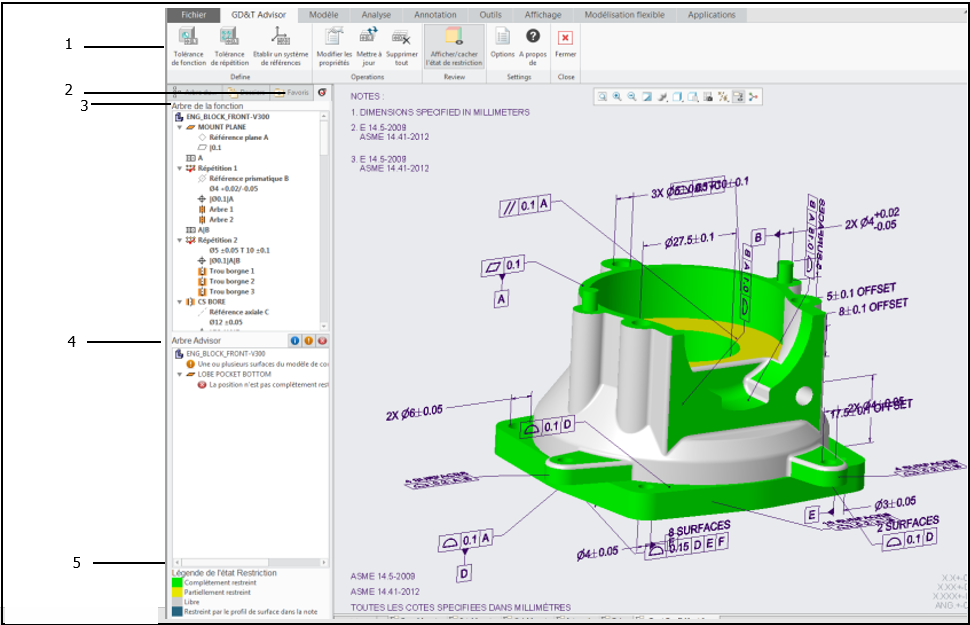
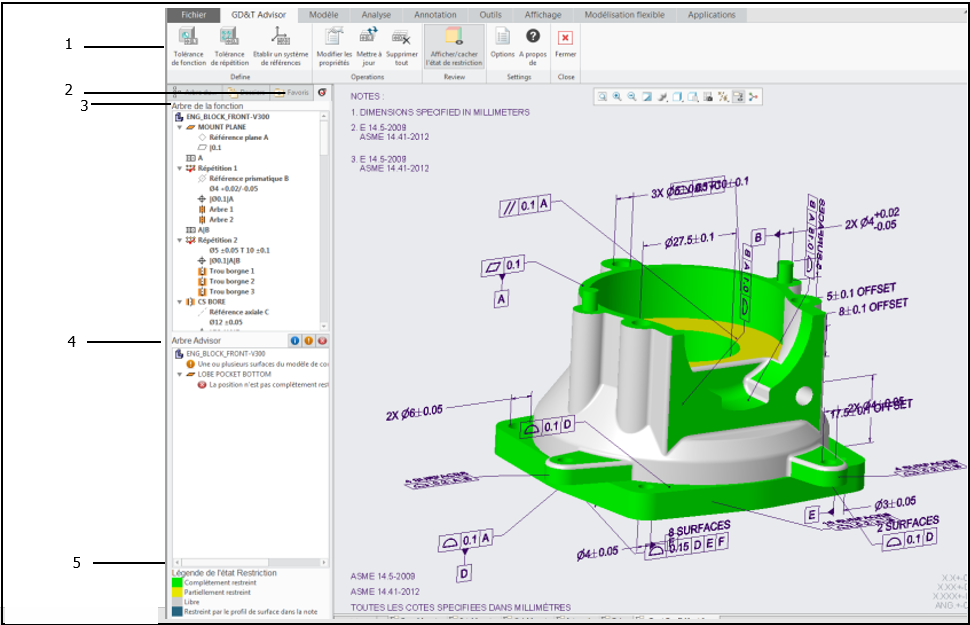












 , etc.
, etc. , etc.
, etc. ,
,  , etc.
, etc.
 , etc.
, etc. , etc.
, etc.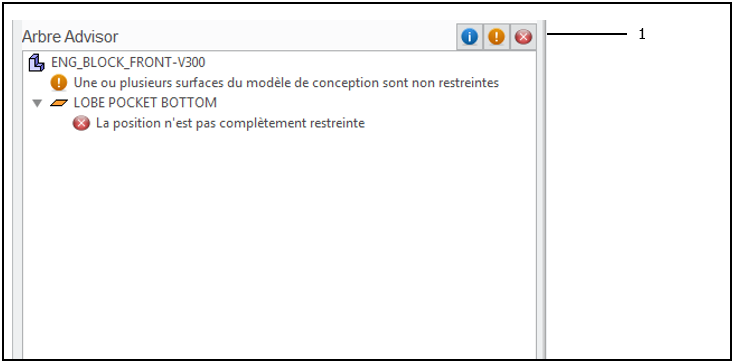
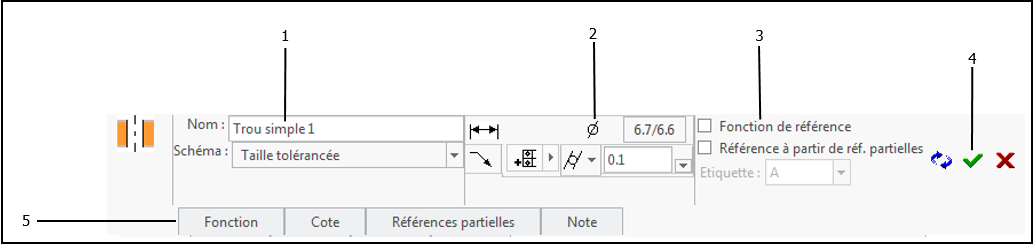
 – Accepter et répéter (Accept and Repeat) : permet d'accepter les propriétés définies dans le panneau de commandes, puis de répéter le processus de fonction de tolérance.
– Accepter et répéter (Accept and Repeat) : permet d'accepter les propriétés définies dans le panneau de commandes, puis de répéter le processus de fonction de tolérance. – Accepter (Accept) : permet d'accepter les propriétés définies dans le panneau de commandes.
– Accepter (Accept) : permet d'accepter les propriétés définies dans le panneau de commandes. – Annuler (Cancel) : permet d'annuler l'opération et d'ignorer les éventuelles modifications.
– Annuler (Cancel) : permet d'annuler l'opération et d'ignorer les éventuelles modifications.